Terjemahan disediakan oleh mesin penerjemah. Jika konten terjemahan yang diberikan bertentangan dengan versi bahasa Inggris aslinya, utamakan versi bahasa Inggris.
Amankan direktori Simple AD Anda
Bagian ini menjelaskan pertimbangan untuk mengamankan lingkungan Simple AD Anda.
Cara mengatur ulang kata sandi akun krbtgt AD Sederhana
Akun krbtgt memainkan peran penting dalam pertukaran tiket Kerberos. Akun krbtgt adalah akun khusus yang digunakan untuk enkripsi tiket pemberian tiket (TGT) Kerberos, dan memainkan peran penting dalam keamanan protokol otentikasi Kerberos. Di Samba AD, krbtgt direpresentasikan sebagai akun pengguna (dinonaktifkan). Kata sandi untuk akun ini dibuat secara acak pada saat domain disediakan. Akses ke rahasia ini dapat mengakibatkan kompromi domain total yang tidak terdeteksi karena tiket Kerberos baru dapat dicetak tanpa audit. Untuk informasi selengkapnya, lihat dokumentasi Samba
Disarankan untuk mengubah kata sandi ini secara teratur setiap 90 hari. Anda dapat mengatur ulang kata sandi akun krbtgt dari Amazon EC2 Windows instanced bergabung ke Simple AD Anda.
catatan
AWS Simple AD didukung oleh Samba-ad. Samba-ad tidak menyimpan hash N-1 untuk akun krbtgt. Oleh karena itu, ketika kata sandi akun krbtgt diatur ulang, klien Kerberos akan diminta untuk menegosiasikan Tiket Pemberian Tiket () baru selama permintaan Tiket Layanan (STTGT) berikutnya. Untuk meminimalkan potensi gangguan layanan, Anda harus menjadwalkan pengaturan ulang kata sandi akun krbtgt di luar jam kerja. Pendekatan ini mengurangi dampak pada operasi yang sedang berlangsung dan memastikan kelancaran kesinambungan otentikasi.
Prosedur berikut menunjukkan bagaimana Anda dapat mengatur ulang kata sandi akun krbtgt dari Amazon EC2 Windows contoh.
Prasyarat
-
Sebelum Anda dapat memulai prosedur ini, selesaikan yang berikut ini:
-
Anda memiliki domain yang bergabung dengan EC2 instance ke direktori Simple AD Anda.
-
Untuk informasi lebih lanjut tentang cara bergabung EC2 Windows misalnya untuk Simple AD, lihatBergabung dengan instans Amazon EC2 Windows ke Simple AD Active Directory.
-
-
Anda memiliki kredensyal administrator direktori Simple AD. Anda akan masuk sebagai administrator direktori Simple AD untuk prosedur ini.
-
catatan
Beberapa Layanan AWS seperti Amazon WorkDocs dan Amazon WorkSpaces, akan membuat Simple AD atas nama Anda.
Reset Simple AD kata sandi akun krbtgt
Buka EC2 konsol Amazon di https://console.aws.amazon.com/ec2/
. -
Di EC2 konsol Amazon, pilih Instans dan pilih Windows Contoh server. Kemudian pilih Connect.
-
Di halaman Connect to instance, pilih RDPklien.
-
Di kotak dialog Keamanan Windows, salin kredensi administrator lokal Anda untuk Windows Komputer server untuk masuk. Nama pengguna dapat dalam format berikut:
NetBIOS-Name\administratoratauDNS-Name\administrator. Misalnya,corp\administratorakan menjadi nama pengguna jika Anda mengikuti prosedur diBuat Simple AD Anda. -
Setelah masuk ke Windows Komputer server, buka Windows Alat Administratif dari menu Start dengan memilih Windows Folder Alat Administratif.
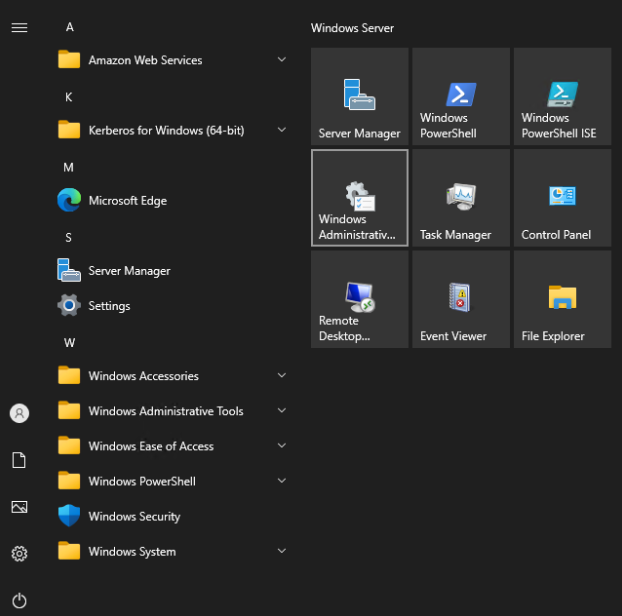
-
Dalam Windows Dasbor Alat Administratif, buka Active Directory Pengguna dan Komputer dengan memilih Active Directory Pengguna dan Komputer.
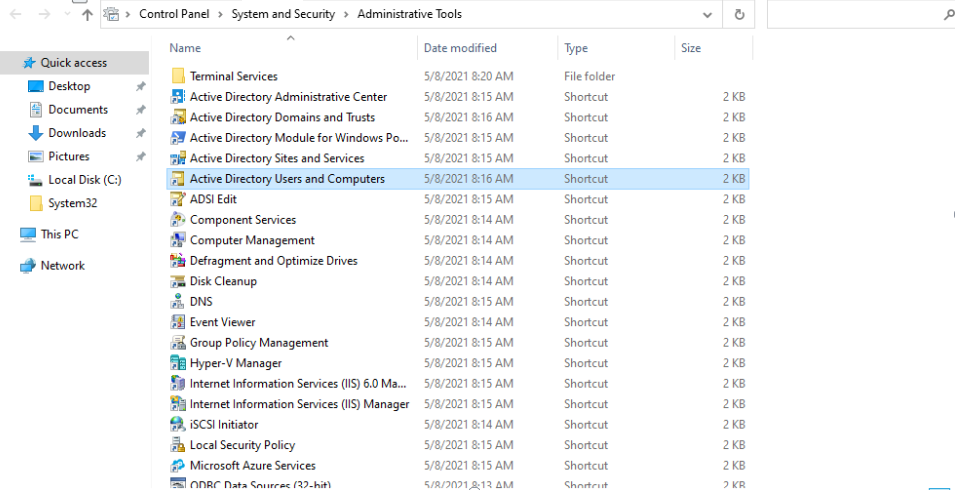
-
Di Active Directory Jendela Pengguna dan Komputer, pilih Lihat dan kemudian pilih Aktifkan Fitur Lanjutan.
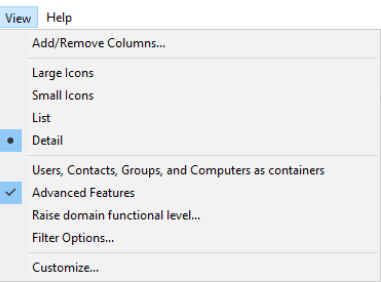
-
Di Active Directory Jendela Pengguna dan Komputer, pilih Pengguna dari panel kiri.
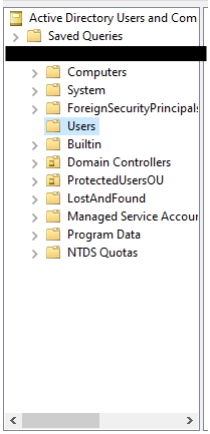
-
Temukan pengguna bernama krbtgt, klik kanan padanya dan pilih Reset Password.
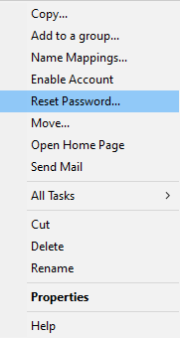
-
Di jendela baru, masukkan kata sandi baru, masukkan lagi, lalu pilih OK untuk mengatur ulang kata sandi akun krbtgt.
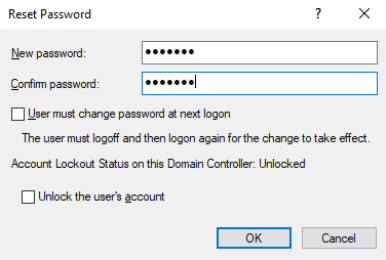
-
Dalam Windows Dasbor Alat Administratif, pilih Active Directory Situs dan Layanan.
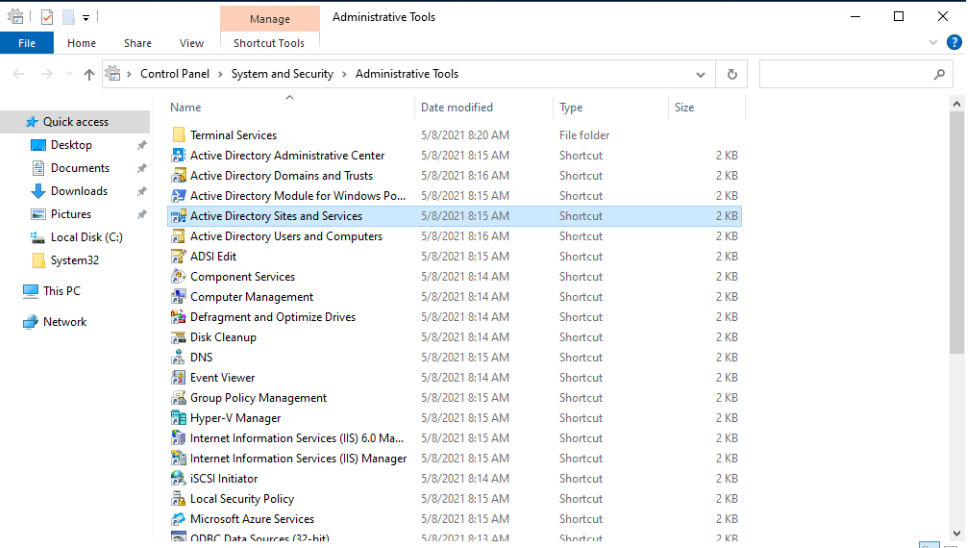
-
Dalam Active Directory Jendela Situs dan Layanan, perluas Situs, Default-First-Site-Name, dan Server.
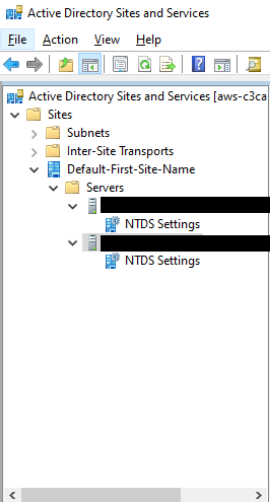
-
Di jendela NTDS Pengaturan, klik kanan pada server dan pilih Replicate Now.
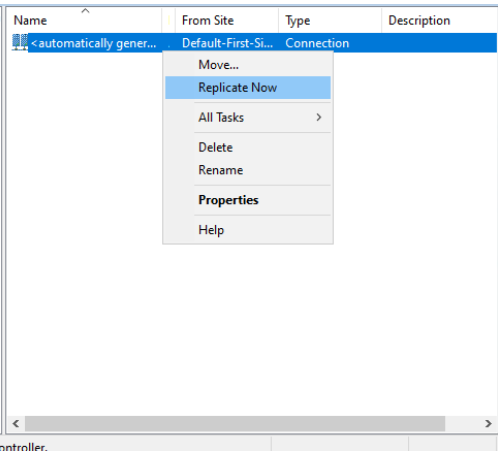
-
Ulangi langkah 13 - 14 untuk server Anda yang lain.